Unc0ver jailbreak
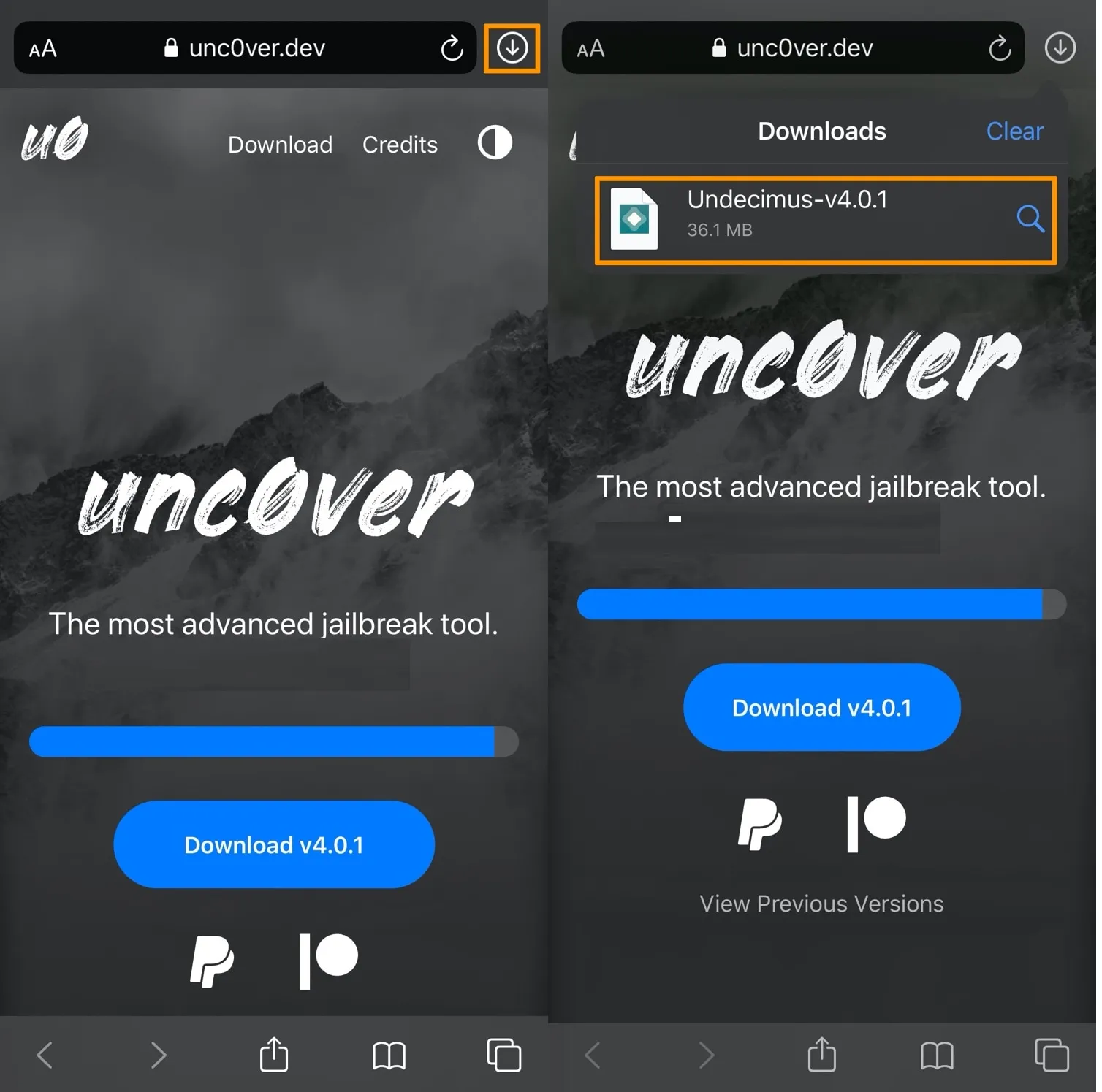
Installazione del jailbreak di Unc0ver con AltStore e iOS 12.2-14.8.
Gli utenti Apple i cui dispositivi eseguono sistemi operativi fino a iOS 14.8 possono utilizzare unc0ver jailbreak per rimuovere molte restrizioni di iPhone e iPad.
Questo strumento supporta computer Mac e Windows. Pertanto, questa opzione di jailbreak semi-untethered è apprezzata da molte persone. Scopri tutti i dettagli dell'installazione di unc0ver con l'aiuto di AltStore e trova le istruzioni per eseguire un jailbreak su un dispositivo iOS 12.2-14.8.
Informazioni su AltStore
Gli utenti che sono abituati al metodo Checkra1n Jailbreak e non hanno familiarità con AltStore potrebbero essere interessati a esplorare alcuni fatti. AltStore è un app store alternativo utilizzato dai proprietari di iPhone e iPad per le app di sideload.
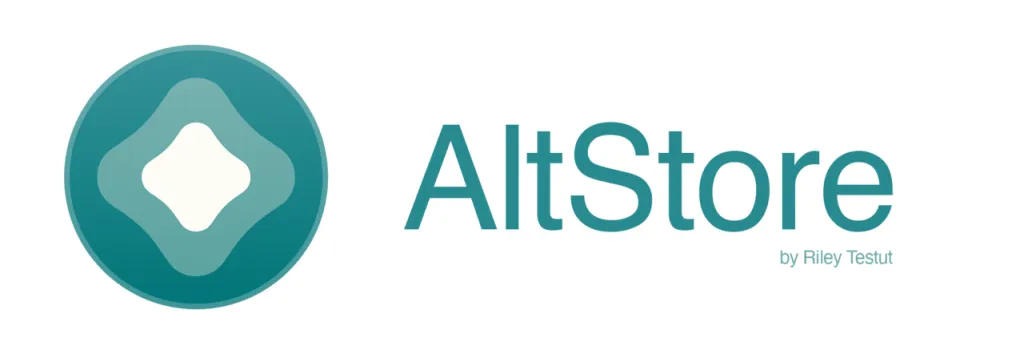
L'installazione richiede il tuo ID Apple. Ma una volta che hai AltStore sul tuo computer e dispositivi mobili, puoi goderti una varietà di applicazioni che non sono disponibili tramite iTunes e App Store. Puoi installarli direttamente da iPhone o iPad.
Avrai bisogno di queste cose per procedere:
- Un dispositivo mobile Apple con iOS 12.2 o successivo (non è possibile installare Unc0ver su versioni precedenti del sistema operativo a causa delle regole di AltStore);
- Un cavo Lightning;
- Una buona connessione a Internet.
Tramite WiFi, completerai l'installazione di AltStore e quindi scaricherai unc0ver per eseguire il jailbreak del tuo gadget.
Istruzioni per Mac: come eseguire il jailbreak di iOS 12.2-14.8 con Unc0ver
L'installazione di unc0ver con l'aiuto di AltStore è rapida e semplice per tutti gli utenti Mac. Scopri come si verifica e segui i passaggi per eseguire il jailbreak del tuo iPhone o iPad con iOS 12.2-14.8.
- Passaggio 1. Visita il sito Web www.altstore.io per ottenere la versione Mac dell'applicazione AltStore.
- Passaggio 2. Dovrai decomprimere i file e portare l'icona AltStore nella cartella dell'app macOS.
- Passaggio 3. Una volta aperto AltStore, vedrai apparire la sua icona nella barra dei menu. Fare clic e scegliere di installare Mail Plug-in, che richiederà la digitazione della password.
- Passaggio 4. Vai a Posta - Preferenze. Qui dovresti selezionare Generale - Gestisci plug-in - seleziona "AltPlugin.mailbundle" e infine fai clic sull'opzione "Applica e riavvia posta". Ecco come AltStore è configurato sul tuo Mac.
- Passaggio 5. Utilizzando un cavo, collegare il dispositivo mobile a un computer. E dalla barra dei menu fai clic sull'icona AltStore - Installa AltStore - il tuo dispositivo iOS.
- Passaggio 6. Prima di fare clic su "Installa" è necessario digitare l'ID Apple e la password. Successivamente, sii paziente e attendi il rapporto di installazione riuscita.
- Passaggio 7. Su un dispositivo iOS, dovrai aprire Impostazioni - selezionare Generale - andare su Gestione dispositivo - ID Apple. È essenziale fidarsi di "Apple ID" e fare clic su "Trust" per completare l'installazione di AltStore su iPhone o iPad.
- Passaggio 8. Utilizzando il browser Safari iOS, avviare il sito Web unc0ver.dev, scegliere "Apri in AltStore" e confermare "Apri" per consentire ad AltStore di caricare il file unc0ver.ipa.
- Passaggio 9. Dopo aver digitato l'ID Apple con una password, puoi finalmente "accedere" e trovare il jailbreak unc0ver come una delle tue applicazioni scaricate.
- Passaggio 10. Torna alla schermata Home. Dovrai eseguire unc0ver e premere "Jailbreak" per eliminare le restrizioni da un iPhone o iPad utilizzando iOS 12.2-14.8.
- Passaggio 11. Puoi fare l'ultima cosa quando Cydia viene aggiunto alla schermata iniziale. Scarica e installa OpenSSH sul tuo dispositivo usando Cydia.
.webp)
Scarica AltStore
IMPORTANTE: installazione di OpenSSH
L'installazione di OpenSSH è semplice e veloce. È un passaggio obbligato per ogni utente Apple che ha eseguito il jailbreak del proprio iPhone o iPad utilizzando un jailbreak semi-untethered non protetto.
Subito dopo aver eseguito il jailbreak del tuo dispositivo, vedrai due icone sulla schermata iniziale, unc0ver e i loghi Cydia. Fai clic sul primo e leggerai che il tuo iPhone o iPad è già jailbroken.
Fai clic per avviare Cydia e inserisci "ssh" nel campo di ricerca. L'app dovrebbe consentirti di ottenere il pacchetto "SSH Connect". Ti chiederà conferma e, successivamente, dovrai attendere che il pacchetto venga scaricato e installato. Ora avrai SSH Connect caricato sul dispositivo.
Installa Uncover: Guida video
Istruzioni per Windows: come eseguire il jailbreak di iOS 12.2-14.8 con Unc0ver
È più difficile trovare jailbreak funzionanti per PC Windows poiché la maggior parte delle soluzioni viene rilasciata solo per Mac. Ma fortunatamente per gli utenti di iOS 12.2-14.8, c'è unc0ver Jailbreak che funziona sulla piattaforma Windows e può essere installato tramite AltStore.
Passo 1. A seconda del tuo computer Windows, aggiorna iTunes:
- Ottieni la versione Win32: https://www.apple.com/itunes/download/win32
- Scarica la versione Win64: https://www.apple.com/itunes/download/win64
Passaggio 2.Dopo aver aggiornato la tua versione di iTunes, devi scaricare l'app Windows AltStore da https://www.altstore.io/.
Passaggio 3. Decomprimi la cartella scaricata facendo clic con il pulsante destro del mouse e ottieni tutti i file AltStore estraendoli. Salva i file sul tuo computer.
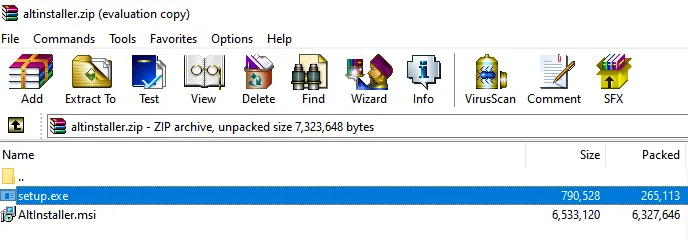
Passaggio 4. Avviare l'installazione del negozio alternativo facendo doppio clic sul file di installazione. Ci saranno istruzioni dettagliate sullo schermo per guidarti attraverso questo processo.
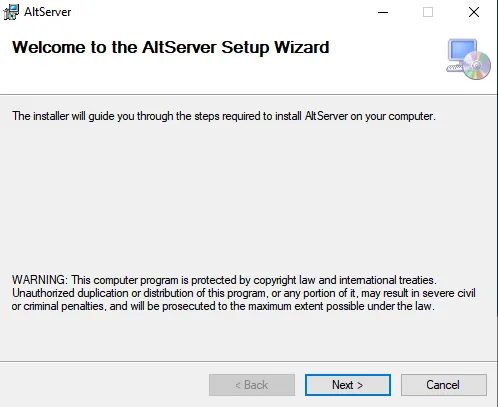
Passaggio 5. Premi "Windows" sulla tastiera, digita "AltServer" per avviare questa app e fai clic sulla "freccia" nella barra delle applicazioni vicino al segno di rete. Ci sarà un menu con diversi loghi, incluso quello di AltServer (sembra un diamante). Fare clic ora.
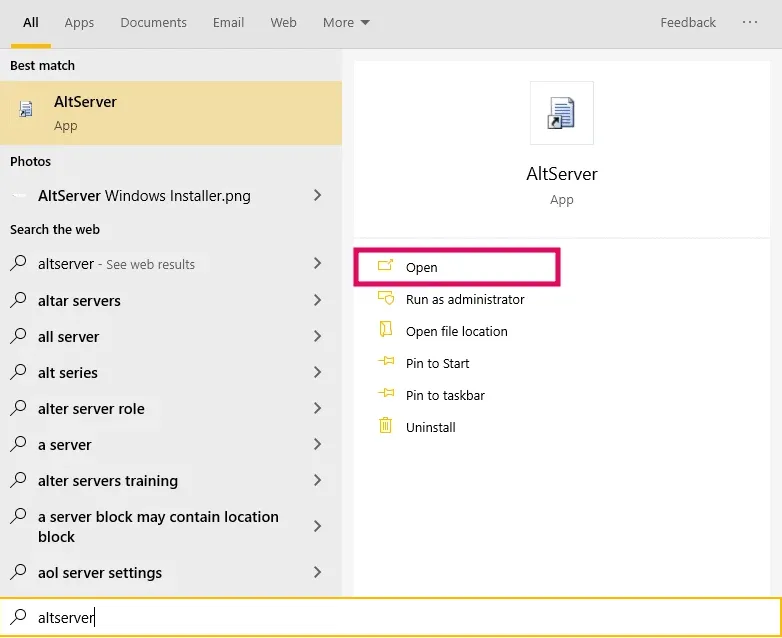
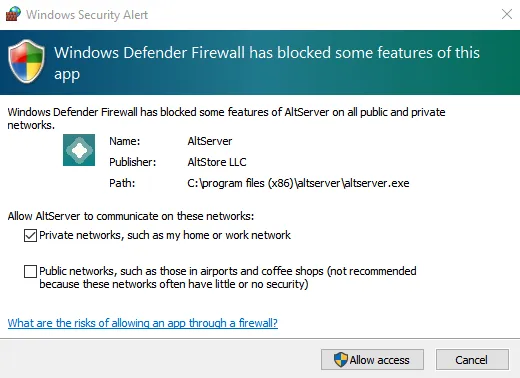
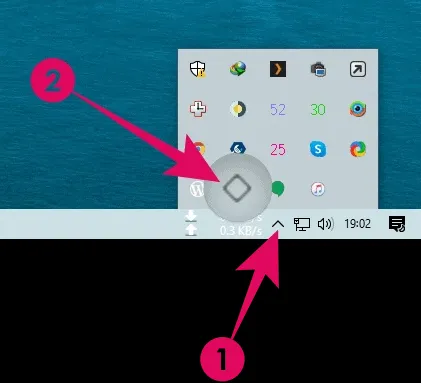
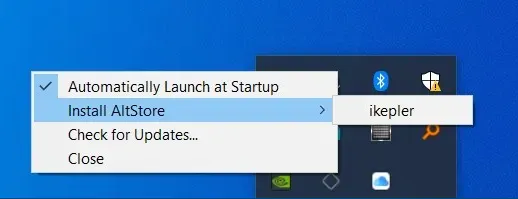
Passaggio 6. Dopo aver scelto "Installa AltStore", dovrai selezionare anche il tuo dispositivo mobile e inserire l'ID Apple/password. Ora finirai con le impostazioni di Windows, quindi prendi il tuo iPhone o iPad per procedere.
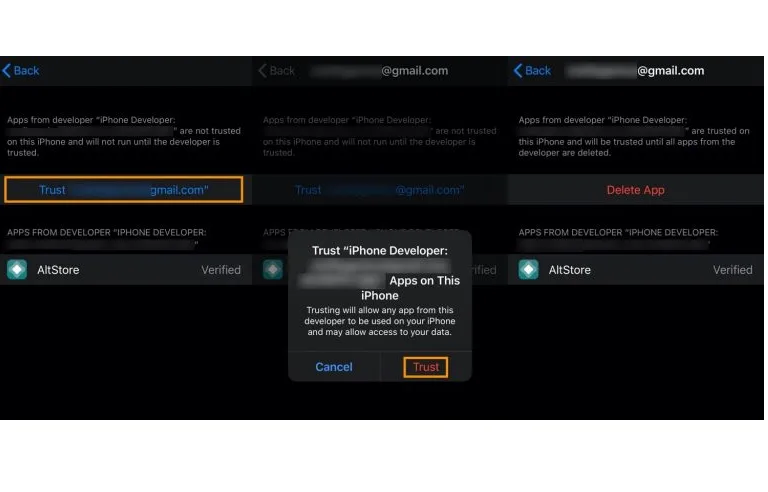
Passaggio 7. Sul dispositivo mobile Apple, vai su Impostazioni - Generali - Gestione dispositivo per selezionare il tuo ID Apple. Quindi dovrai "Trust AltStore" per continuare. Successivamente, puoi "Apri in AltStore" e accedi con il tuo ID Apple.
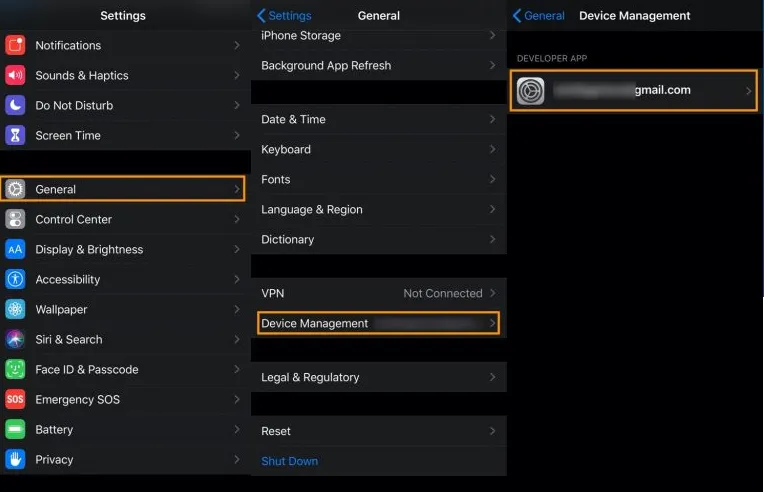
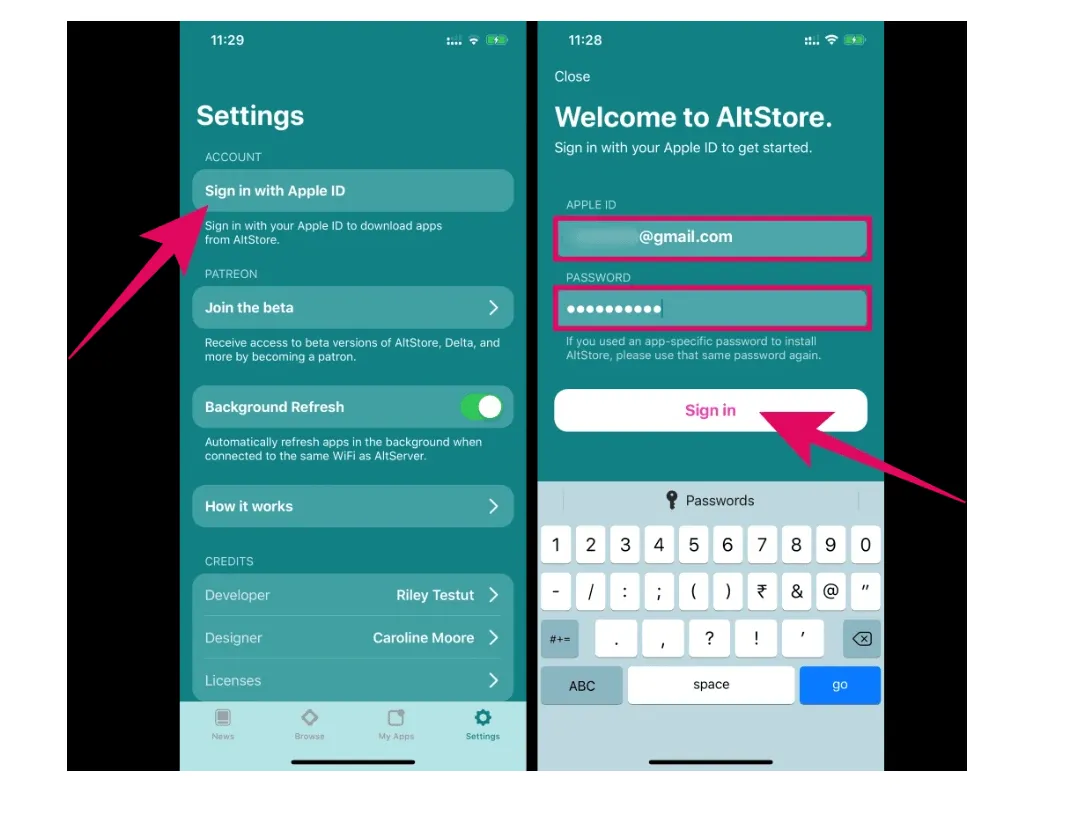
Passaggio 8. Ora il negozio alternativo installerà lo strumento di jailbreak unc0ver sull'iPhone o sull'iPad scelto. Successivamente, puoi eseguire il software e eseguire il jailbreak del tuo dispositivo mobile.
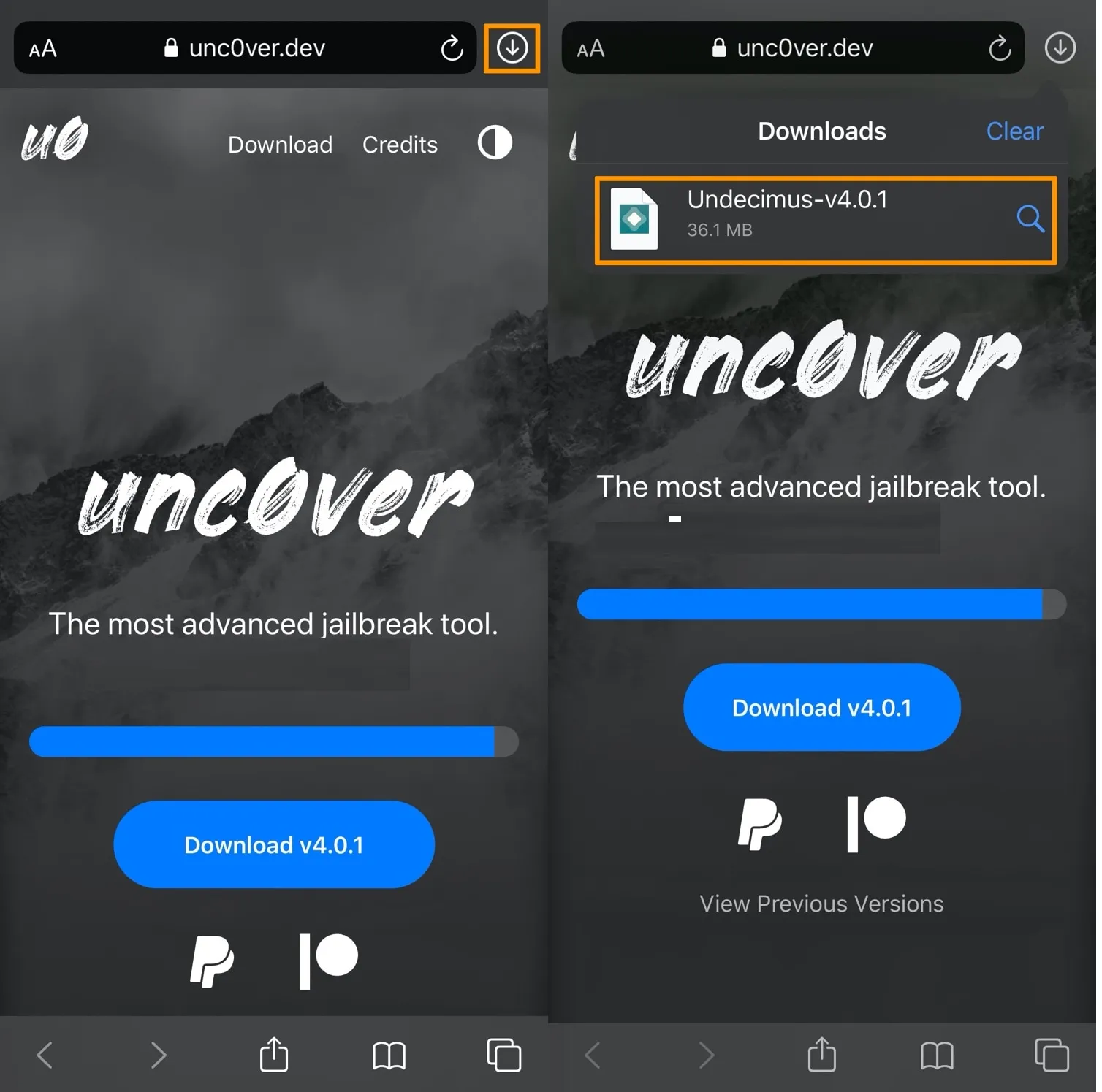
Passaggio 9. Non appena l'icona di Cydia è presente sullo schermo del tuo iOS, puoi usarla per l'installazione di OpenSSH.
IMPORTANTE: installazione di OpenSSH
Dopo aver terminato la configurazione di OpenSSH, l'accesso remoto protetto tra le macchine, puoi utilizzare i tuoi dispositivi e i nostri affidabili servizi di bypass CheckM8 per rimuovere il blocco di attivazione iCloud, il profilo MDM, disattivare Trova il mio iPhone, iPad, ecc.
Strumenti per sbloccare Computer Mac.
-

Strumento di bypass blocco attivazione MacOS
Prezzo da $89.00
Se il tuo MacBook, iMac, Mac Mini o Mac Pro è basato sul chip INTEL T2, puoi utilizzare il software CheckM8 per bypassare Trova il mio Mac e rimuovere la schermata Blocco attivazione iCloud di MacOS
Scopri SoftwarePrezzo da $99.00
-

Strumento di sblocco del passcode del firmware EFI
Prezzo da$99.00
È disponibile una soluzione rapida ed efficace per sbloccare la protezione tramite password del firmware di sicurezza EFI (BIOS) su qualsiasi Mac dotato del chip T2
Scopri SoftwarePrezzo da $99.00
-

Strumento di bypass della gestione remota di MacOS
Prezzo da$29.00
Questo strumento è progettato per aggirare la gestione remota su MacOS, consentendoti di ottenere l'accesso completo al tuo MacBook senza alcuna restrizione imposta dalla schermata di blocco MDM.
Scopri SoftwarePrezzo da $29.99
-

MDM Sblocca il software [T2 INTEL]
Prezzo da$79.00
Il nuovo software CheckM8 fornisce una soluzione di sblocco MDM permanente per MacBook Pro, Air e altri computer Mac dotati di processori T2.
Scopri SoftwarePrezzo da $79.99
-

Strumento di bypass blocco PIN iCloud MacOS
Prezzo da$49.00
Se riscontri problemi con la schermata di blocco del PIN di iCloud o hai dimenticato il PIN, questo software può aiutarti a bypassare la schermata di blocco e riottenere l'accesso al tuo MacBook basato su Intel
Scopri SoftwarePrezzo da $49.00
Strumenti per sbloccare iPhone e iPad.
-

Strumento di rimozione del blocco di attivazione iCloud
Prezzo da $15.99
Questo strumento viene utilizzato per eliminare il blocco di attivazione iCloud dai dispositivi iPhone e iPad con iOS fino alla versione 18
Scopri SoftwarePrezzo da $15.99
-
![Strumento di bypass di gestione remota [MDM].](https://checkm8.info/new/img/service/remote-management-iphone-unlock.webp)
Strumento di bypass di gestione remota [MDM].
Prezzo da $44.99
Questo software consente di bypassare il profilo di configurazione MDM (Mobile Device Management) e rimuovere la schermata di blocco MDM su qualsiasi modello di iPhone e iPad
Scopri SoftwarePrezzo da $44.99
-

Sblocco iCloud tramite Open Menu FMI
From $14.99
Questo strumento è pensato per iPhone e iPad che non sono bloccati sulla schermata di attivazione, ma sono dispositivi completamente funzionanti con accesso al menu Media e Acquisti.
Scopri SoftwarePrezzo da $14.99

 Ukrainian / UK
Ukrainian / UK
 English / EN
English / EN
 Arabic / AR
Arabic / AR
 Spain / ES
Spain / ES
 Deutsch / DE
Deutsch / DE
 zh / ZH
zh / ZH
 French / FR
French / FR
 Russian / RU
Russian / RU